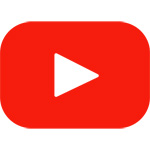
スマートフォン YouTube アプリで、動画のスマート一時保存を有効、または無効化する方法を解説します。
スマート一時保存はおすすめ動画をスマートフォンに保存する機能です。飛行機の中などインターネット接続がなくても動画をオフラインで視聴する事ができます。
際限なくスマートフォンに保存されるわけではなく、上限も設定できるのでご安心ください。
動画が勝手にオフライン保存されるとお悩みの場合は、スマート一時保存をオフにしてください。
動画のスマート一時保存は YouTube Premium 限定の機能です。
スマート一時保存を有効、無効にするには?
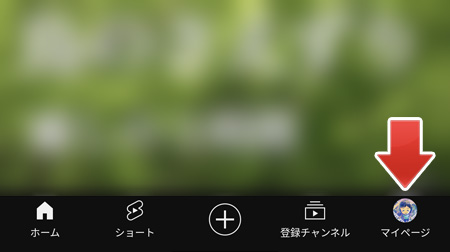
YouTube アプリを開いて、画面下部のマイページタブをタップします。
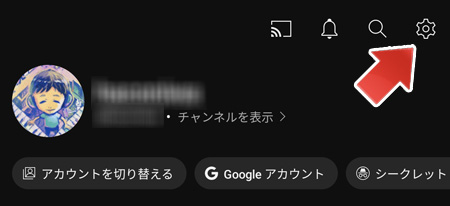
画面右上の歯車アイコンをタップします。

設定の中から、バックグラウンドとオフラインをタップします。
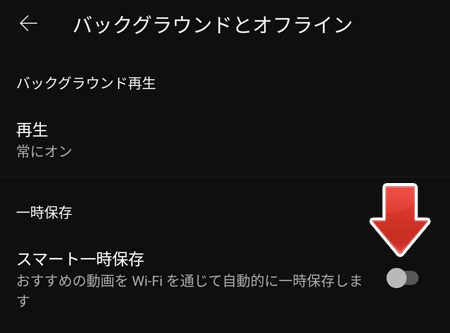
スマート一時保存のスイッチを切り替えます。
- オン:スマート一時保存を有効化
- オフ:スマート一時保存を無効化
設定は即時反映されます。
保存容量と画質の設定
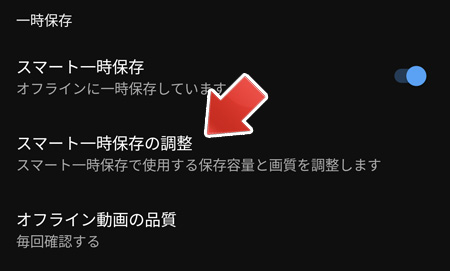
スマート一時保存の調整をタップします。
保存容量の上限設定
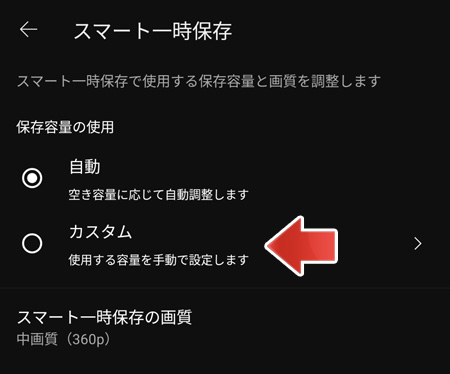
標準では保存容量の設定が自動になっていますが、手動で設定するにはカスタムをタップします。
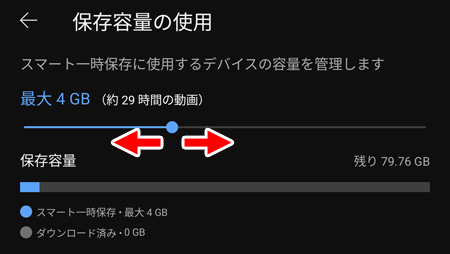
保存容量のスライダーを左右に動かします。
- 左へ動かす:保存容量の上限を減らす
- 右へ動かす:保存容量の上限を増やす
変更した設定は次回のスマート一時保存の更新から反映されます。
画質の設定
高画質のままスマートフォンに保存すると、その分保存容量を圧迫します。
画質にこだわらない場合は、画質を落として動画数を増やす事ができます。
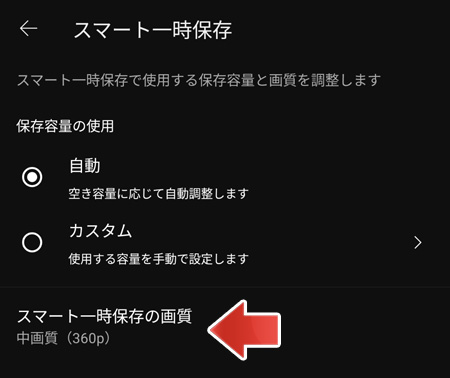
画質を変更するには、スマート一時保存の画質をタップします。
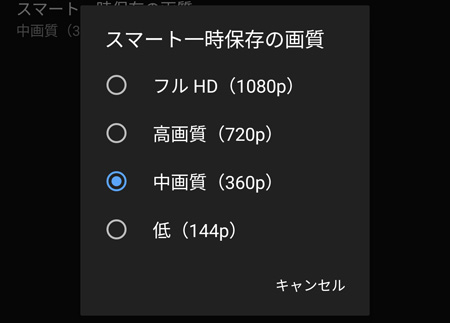
4タイプの画質から選択します。
- フルHD(1920×1080)
- 高画質(1280×720)
- 中画質(640×360)
- 低(256×144)
スマート一時保存に関する疑問
スマート一時保存が更新されるタイミング
スマート一時保存で保存されたオフライン動画は、Wi-Fi 環境下にある場合7日ごとに新しいものに更新されて置換えられます。
一時保存できない
以下のような場合はスマート一時保存ができない場合があります。
- Wi-Fi に接続されていない
- スマートフォンのストレージの空き容量が少ない
- YouTube Premium の会員ではない
- YouTube アプリのバージョンが古い
- 複数の端末に一時保存している
YouTube アプリに更新版がないか確認してみてください。
また、1つの Premium アカウントで使用できるパソコン、スマートフォンの数には10台までという上限があります。
10台に達した場合、古い端末から認証が解除されます。
しかし1年に4台までしか新たな端末を使用する事ができません。
5台目以降は次の年までスマート一時保存を行う事ができません。
関連記事
YouTubeアプリで後で見るリストを確認するには?